當前位置:首頁 > 幫助中心 > 制作u盤啟動盤哪個軟件好?制作u盤啟動盤重裝系統
制作u盤啟動盤哪個軟件好?制作u盤啟動盤重裝系統
制作u盤啟動盤哪個軟件好?這里推薦使用大白菜u盤啟動盤制作工具。大家要知道一個工具最重要就是技術要穩定好用,而大白菜就做到了這一點,更不要說它的操作還是比較簡單的。無論是制作過程還是重裝系統過程,都經過了大量優化。下面就來看看制作u盤啟動盤重裝系統的過程吧。
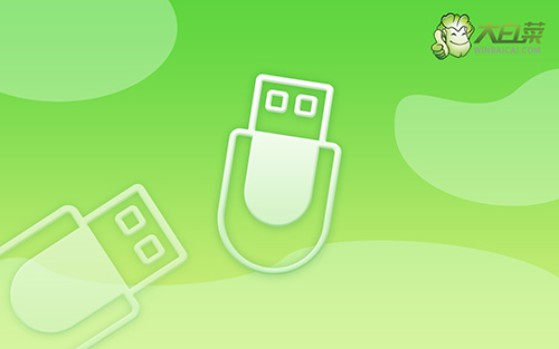
一、電腦重裝系統工具
鏡像版本: Windows 10專業版
工具軟件:大白菜u盤啟動盤制作工具(點擊紅字下載)
二、電腦重裝系統準備
1、選擇正確的啟動模式對于U盤啟動盤的制作至關重要。通常,USB-HDD模式是大多數情況下的最佳選擇。
2、制作U盤啟動盤時,還需要注意分區格式問題。一般來說,默認使用NTFS格式是比較常見的做法。
3、要獲取系統鏡像,可以訪問“MSDN我告訴你”網站。該網站提供多個Windows版本的系統鏡像,從Windows 7到Windows 10,用戶可以根據需要選擇下載。
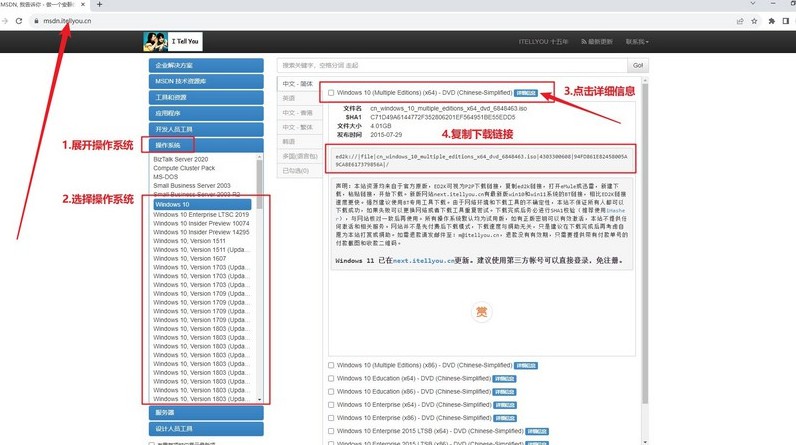
三、電腦重裝系統操作
一、準備大白菜U盤
1、首先,下載最新版的大白菜U盤啟動制作工具,并解壓縮。
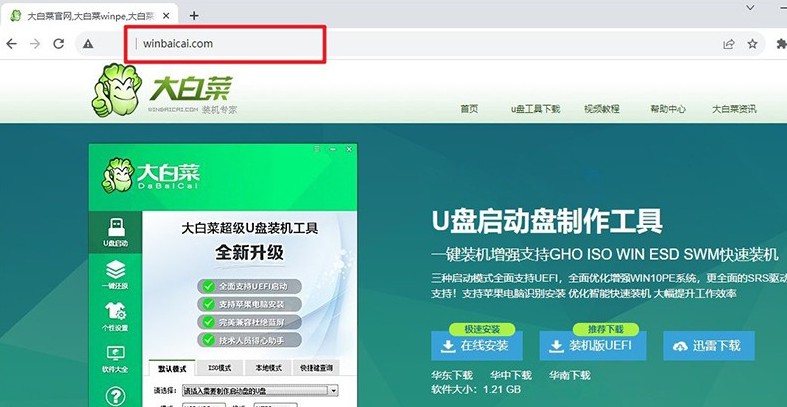
2、打開軟件后,準備好一個U盤,將其連接到電腦上。在軟件界面上,按照默認設置,點擊創建U盤啟動盤,等待制作完成。
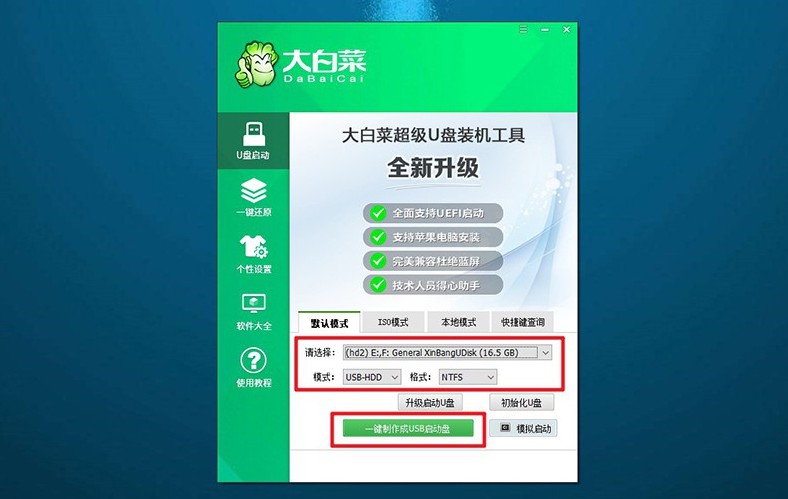
二、設置大白菜U盤啟動
1、在這一步,你可以根據個人喜好選擇使用BIOS快捷鍵或者u盤啟動快捷鍵進行設置。具體的按鍵信息可參考相關表格。
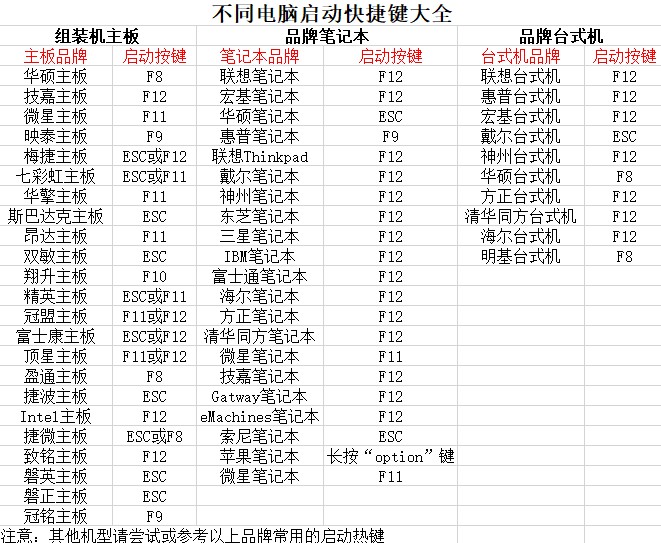
2、如果選擇使用U盤啟動快捷鍵,在啟動電腦后,根據屏幕提示按下相應的快捷鍵,選擇U盤啟動,并確認操作。
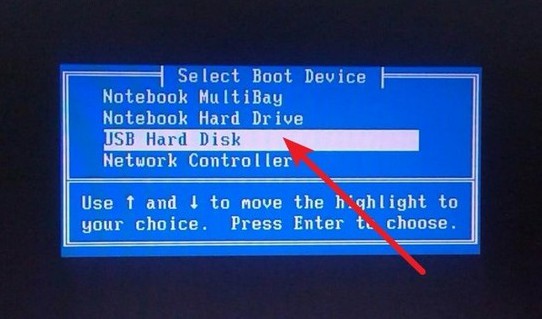
3、在大白菜主菜單界面,選擇“【1】啟動Win10X64PE”,然后按下回車鍵。
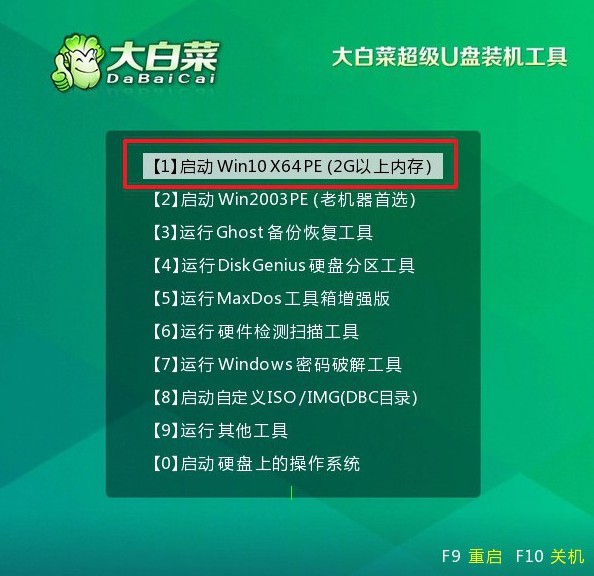
三、大白菜U盤安裝系統
1、在大白菜桌面上找到并打開“一鍵裝機”軟件。選擇將系統安裝至C盤,并點擊“執行”。
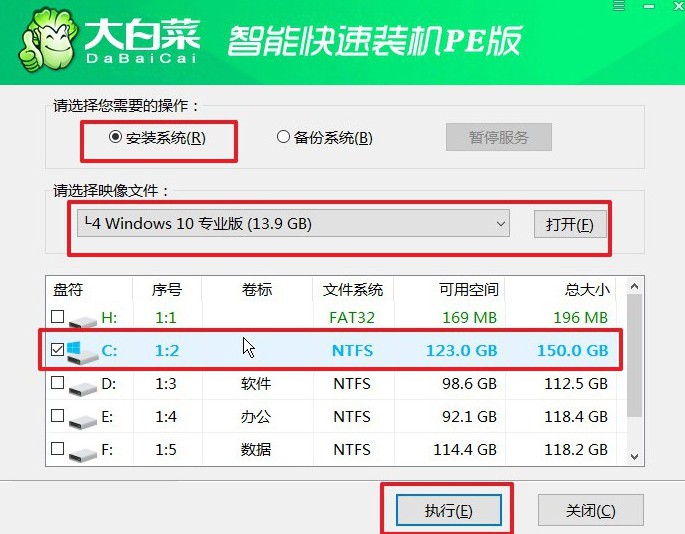
2、彈出的還原窗口中,確認使用默認設置,點擊“是”以啟動還原過程。
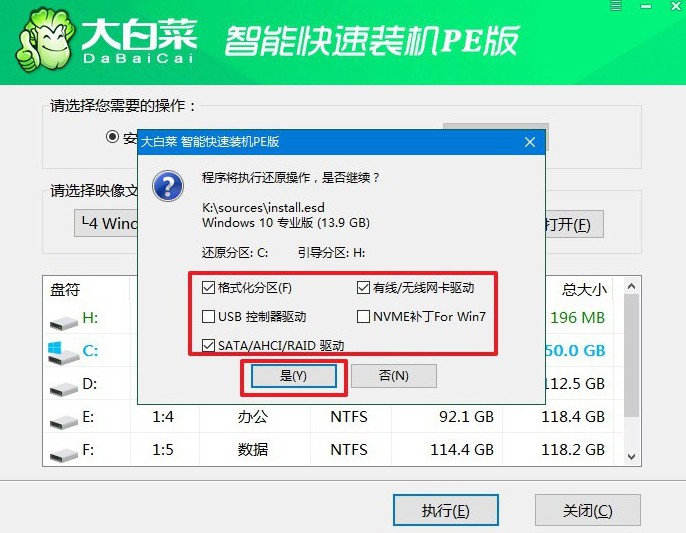
3、在大白菜系統安裝界面,選擇“重啟”選項。當電腦首次重啟時,拔出U盤啟動盤。
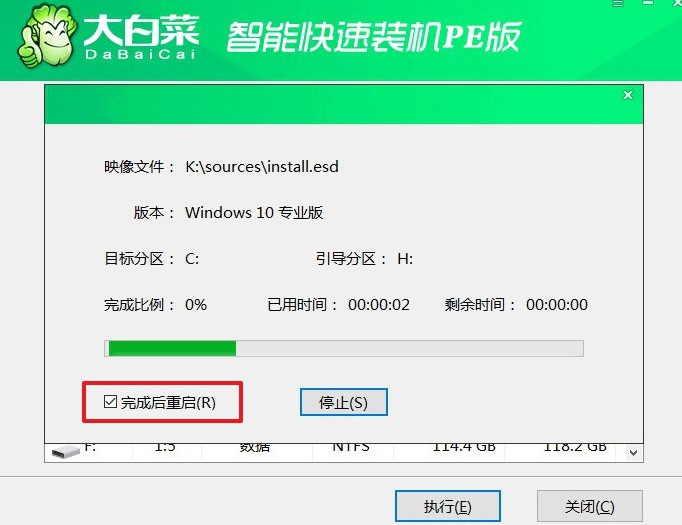
4、電腦會進行多次重啟,這是正常現象,請耐心等待Windows系統安裝完成。

就這樣,我們完成了制作u盤啟動盤重裝系統的操作。要是你還不會的話,那就趕緊學習吧,畢竟大家也不想電腦出現問題時,還要花錢找人來幫忙重裝系統吧。現在,使用u盤啟動盤的操作已經簡單很多了,快去學習怎么用吧。

